Телевизоры LG – это популярные устройства, которые предлагают широкий спектр развлечений и возможностей. Однако всем известно, что память на любом устройстве может закончиться, и телевизоры LG не являются исключением.
Что делать, если память на телевизоре LG иссякла? Во-первых, не паникуйте, есть несколько решений, которые помогут вам освободить память и продолжить пользоваться всеми преимуществами вашего устройства.
Вариант 1: Проверьте, какие файлы занимают больше всего места на вашем телевизоре LG. Возможно, у вас накопилось множество ненужных фотографий, видеозаписей или других файлов. Удалите все лишнее и освободите место для новых данных.
Проверьте доступное пространство перед использованием

Чтобы проверить доступное пространство на телевизоре LG, выполните следующие действия:
- Перейдите в меню настройки телевизора.
- Выберите пункт "Система" или "Настройки памяти и хранения".
- Откройте вкладку "Хранилище" или "Информация о хранилище".
- В этом разделе вы увидите информацию о доступном пространстве на телевизоре, свободном месте и использованном объеме памяти.
Если доступное пространство на телевизоре слишком мало или полностью исчерпано, эффективными способами решения проблемы могут быть:
- Удаление ненужных приложений, файлов, изображений или видео с телевизора.
- Перемещение приложений, фильмов или медиафайлов на внешний накопитель или USB-флешку.
- Очистка кэша и временных файлов, которые могут занимать дополнительное место.
Проверьте доступное пространство на вашем телевизоре LG и примите необходимые меры для устранения дефицита памяти. Это поможет вам наслаждаться просмотром контента и использованием приложений без проблем и задержек.
Освободите место на телевизоре LG
Если на вашем телевизоре LG закончилась память и вы не можете установить новые приложения или загрузить дополнительные контенты, вам следует принять некоторые меры для освобождения места на устройстве.
Вот несколько советов, которые помогут вам освободить место на телевизоре LG:
1. Удалите неиспользуемые приложения: Пройдитесь по списку установленных приложений на вашем телевизоре LG и удалите те, которые вы уже не используете. Для этого выберите приложение, затем нажмите кнопку удаления (обычно это иконка корзины или символ "Х").
2. Очистите кэш приложений: Многие приложения сохраняют временные файлы на вашем телевизоре, чтобы ускорить свою работу. Очистка кэша позволяет освободить место, занимаемое этими файлами. Вам нужно перейти в настройки телевизора, найти раздел управления приложениями, выбрать нужное приложение и нажать на кнопку "Очистить кэш".
3. Удалите ненужные файлы: Если у вас есть личные файлы (например, фотографии или видео), которые больше не нужны, вы можете удалить их с телевизора. Для этого найдите файлы в меню устройства, выберите нужные и удалите их.
4. Используйте внешний накопитель: Если у вас осталось мало свободного места на телевизоре LG, вы можете подключить внешний накопитель (например, флеш-драйв или жесткий диск), чтобы сохранить на нем некоторые файлы или приложения. Для этого вам нужно подключить накопитель к телевизору через доступный порт USB.
Следуя этим советам, вы сможете освободить место на вашем телевизоре LG и получить возможность установить новые приложения или загрузить интересный контент.
Удалите ненужные приложения и файлы
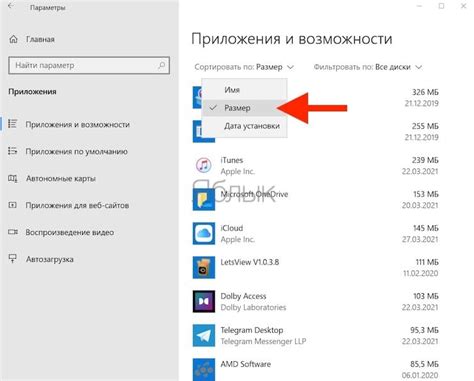
Чтобы удалить приложение, выполните следующие действия:
- Откройте "Мои приложения" на главном экране телевизора.
- Выберите приложение, которое вы хотите удалить.
- Нажмите на кнопку удаления (обычно это иконка корзины или значок "Удалить").
- Подтвердите удаление приложения в появившемся окне.
Чтобы удалить файлы, выполните следующие действия:
- Откройте меню на телевизоре и перейдите в раздел "Мои файлы" или "Приложения".
- Выберите категорию файлов, которые вы хотите удалить (например, фотографии или видео).
- Выберите файлы, которые вы хотите удалить.
- Нажмите на кнопку удаления (обычно это иконка корзины).
- Подтвердите удаление файлов в появившемся окне.
После удаления ненужных приложений и файлов вы освободите дополнительное пространство на телевизоре LG.
Оптимизируйте память телевизора с помощью встроенных инструментов
Если вы столкнулись с проблемой нехватки памяти на телевизоре LG, есть несколько способов оптимизировать использование доступной памяти. Некоторые из них можно выполнить с помощью встроенных инструментов.
Очистите кеш приложений: В настройках телевизора найдите раздел "Управление приложениями". Найдите и выберите приложение, кеш которого вы хотите очистить. Затем нажмите на этом приложении кнопку "Очистить данные" или "Очистить кеш". Это поможет освободить дополнительное пространство на телевизоре.
Удаление неиспользуемых приложений: Проверьте список установленных приложений на телевизоре и удалите те, которые вы больше не используете. Чтобы удалить приложение, зайдите в настройки, выберите раздел "Управление приложениями" и найдите нужное приложение. Затем нажмите на нем кнопку "Удалить". Это позволит освободить ценное пространство на внутреннем хранилище телевизора.
Перенос приложений на внешний накопитель: Если ваш телевизор имеет возможность подключения внешнего накопителя, вы можете переместить некоторые приложения на внешний накопитель. Для этого зайдите в настройки, выберите раздел "Управление приложениями" и найдите нужное приложение. Затем выберите опцию "Переместить на внешний накопитель" или "Переместить на SD-карту". Это позволит освободить память на внутреннем хранилище телевизора и установить больше приложений.
При использовании данных инструментов вы сможете оптимизировать память вашего телевизора LG и снова наслаждаться просмотром любимых контентов без нехватки места.
Расширьте память с помощью внешних устройств

Если у вас закончилась память на телевизоре LG и вы не хотите удалять любимые фильмы, сериалы или приложения, то вы можете использовать внешние устройства для расширения памяти.
Ваш телевизор LG поддерживает подключение внешних устройств, таких как флеш-накопители, жесткие диски или карты памяти. Это позволяет значительно увеличить доступное пространство для хранения данных.
Для начала проверьте, какие разъемы есть на вашем телевизоре LG для подключения внешних устройств. Обычно это USB-порты или слоты для карт памяти.
После того как вы определились с разъемами, подключите внешнее устройство к телевизору. Вам может потребоваться использовать специальный адаптер или кабель. Проверьте, поддерживает ли ваше внешнее устройство файловую систему, совместимую с телевизором LG.
Когда вы подключили внешнее устройство, телевизор LG должен автоматически его обнаружить. Откройте меню на телевизоре и перейдите в настройки хранения или памяти. Там вы сможете выбрать внешнее устройство и отформатировать его для использования с телевизором LG.
После форматирования внешнего устройства, оно будет доступно для использования как дополнительное хранилище на вашем телевизоре LG. Вы сможете перемещать файлы и приложения на внешнее устройство, освобождая место на внутренней памяти.
Не забудьте проверить совместимость и максимальную емкость внешнего устройства с вашим телевизором LG. Также обратите внимание на скорость передачи данных, чтобы обеспечить быструю загрузку и проигрывание файлов.








